在现代办公中,文档的美观和专业性直接影响着工作效果和沟通效率。WPS文字作为一款常用的办公软件,其功能多样且操作简单,受到广泛用户的喜爱。本文将详细介绍如何在WPS文字中插入页眉和页脚,以提升文档的整体品质。
1. 页眉与页脚的基本概念
在讨论如何插入页眉和页脚之前,我们首先需要明确它们的定义和用途。
1.1 页眉的定义
页眉是指位于每页顶部的区域,通常用于显示文档的标题、章节名、日期或者其他重要信息。其主要作用是帮助读者快速了解文档的主题和结构。页眉的设计应简洁明了,以确保不影响文档内容的阅读体验。
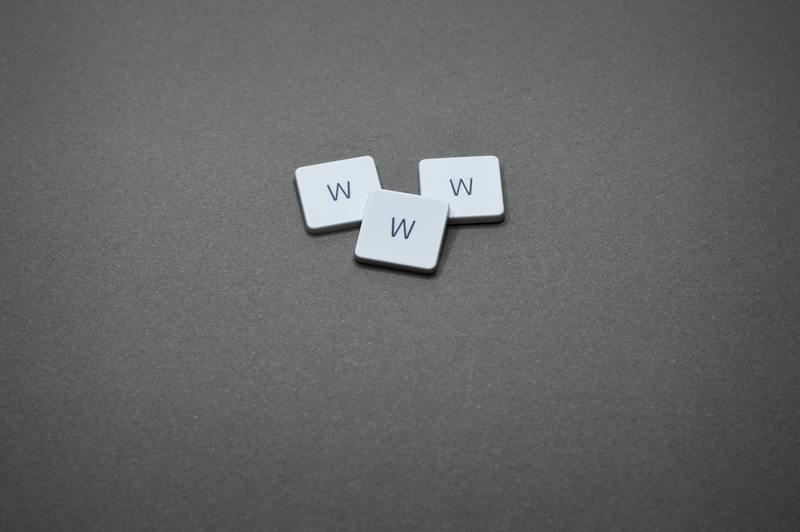
1.2 页脚的定义
与页眉相对应,页脚指的是每页底部的区域。常见的内容包括页码、作者信息、版权说明等。页脚的功能在于提供额外的信息,同时增强文档的专业性。合理的位置和设计将使文档更具可读性和规范性。
2. 如何在WPS文字中插入页眉
在WPS文字中插入页眉的步骤非常简单,只需几步操作即可完成。
2.1 打开WPS文字
首先,我们需要打开WPS文字编辑器,新建或打开一个已有文档。这样,我们就可以在文档的基础上进行页眉的设置。
2.2 进入页眉编辑界面
在文档的菜单栏中,点击“插入”选项。在下拉菜单中选择“页眉”,这时会出现多个样式供我们选择。选择一个适合文档主题的页眉样式,可以提升整体的美观程度。
2.3 编辑页眉内容
选定样式后,WPS会自动切换到页眉编辑状态。我们可以在此处输入需要展示的内容,比如文档的标题或章节名。可通过调整字体、颜色和大小,进一步优化页眉的视觉效果。
2.4 保存并退出
完成编辑后,单击文档正文区域或者使用快捷键(如Esc键)退出页眉编辑状态。此时,您会发现整个文档的每一页都自动添加了您设定的页眉内容。
3. 如何在WPS文字中插入页脚
插入页脚的过程与页眉很相似,下面我们来逐步了解具体的操作。
3.1 进入页脚编辑模式
同样在菜单栏点击“插入”,然后选择“页脚”。WPS提供了一些常用的页脚样式供用户选择。在选择时,同样要注意与文档的整体风格相符。
3.2 输入页脚内容
选定样式后,切换到页脚编辑模式。在这里可以输入页码、作者名或其他相关信息。特别是页码的设置,可以使读者在阅读时更加方便。
3.3 设置页脚格式
可以对页脚内容进行格式设置,如字体、对齐方式等。合适的格式不仅提升了文档的专业感,也使信息更易读。
3.4 保存并退出
完成页脚内容的编辑后,同样退出页脚编辑模式即可。您会注意到,文档每页的底部都显示了所设置的页脚信息。
4. 页眉页脚的高级技巧
除了简单的插入,WPS文字还提供了一些高级功能,让我们的页眉和页脚更加灵活多变。
4.1 不同页使用不同的页眉页脚
在一些特定的文档中,可能需要对某些页使用不同的页眉或页脚,例如:在封面页、目录页等特定页的设置上。
可以通过“页面设置”选项,选择“首页不同”或者“奇偶页不同”进行设置,帮助我们实现这一需求。
4.2 使用公式和动态信息
WPS文字允许在页眉页脚中插入动态信息,如当前日期、文档标题由系统自动生成等,极大地方便了文档的更新与维护。动态信息会随文档编辑变化而实时更新,提升了效率。
4.3 设计与美化的技巧
除了基础的信息传递,适当的设计和美化也是不可忽视的。例如,通过添加横线、图标或使用背景色等丰富的视觉元素,可以提高文档的整体吸引力。
5. 总结
通过上述的介绍,我们可以看到,在WPS文字中插入页眉和页脚虽然是一个简单的过程,但它却能够显著提升文档的专业度和可读性。因此,对于每一个职场人来说,掌握这一技能是非常必要的。希望大家能够灵活运用这些技巧,使每一份文档都能呈现出最佳的效果。










